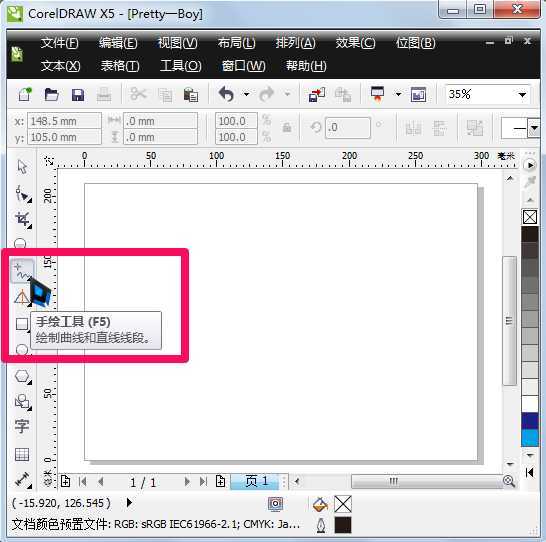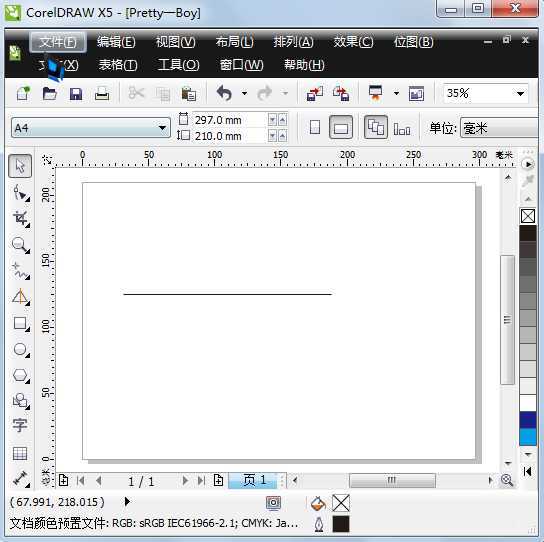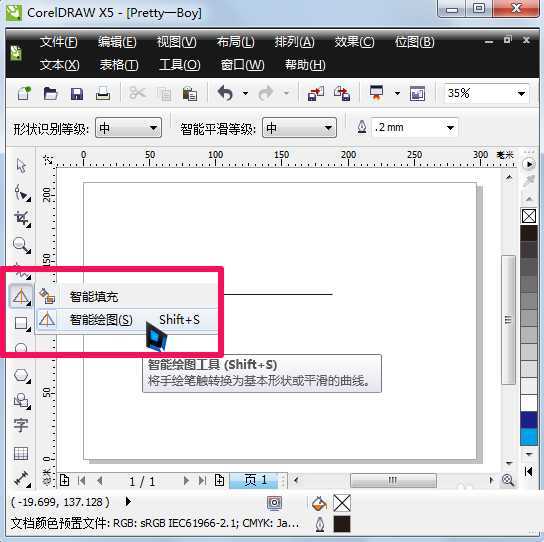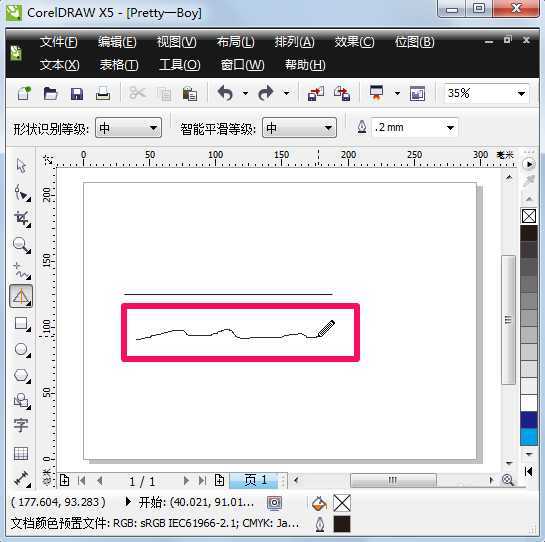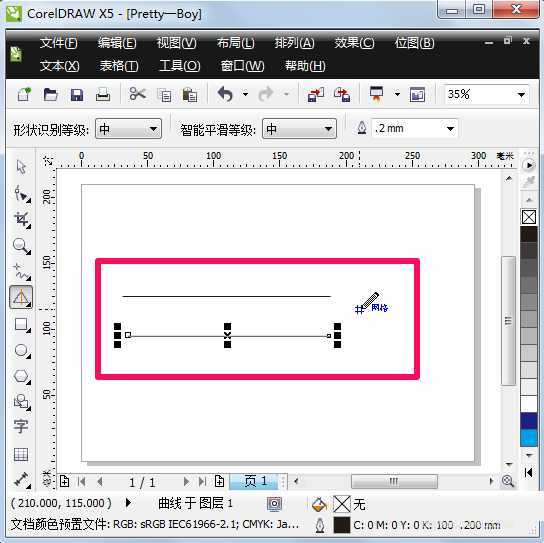coreldraw怎么画直线?cdr画直线两种方法介绍
(编辑:jimmy 日期: 2024/11/8 浏览:3 次 )
coreldraw是学平面设计必须会使用的矢量绘图软件,coreldraw怎么画直线很简单,但是对于新学的朋友可能还不知道,下面小编就教大家cdr怎么画直线,来看看吧!
步骤:
1、首先打开coreldraw软件,然后选择手绘工具(快捷键是F5)。
2、鼠标左键点击一下确认第一点,松开鼠标然后拖动会出现一条线。
3、这时按住Ctrl键,线会以15度角变化,水平向右托就会是直线,再下一点单击就画好直线了。
还有一种画直线的方法是选择智能绘图工具。
按住鼠标在绘图区拖动画出一条大致的线。
松开鼠标后就会自动变成水平的直线了。
以上就是cdr画直线两种方法介绍,怎么样,大家学会了吗?希望这篇文章能对大家有所帮助!
下一篇:CorelDRAW制作非常漂亮的红宝石珠壁纸